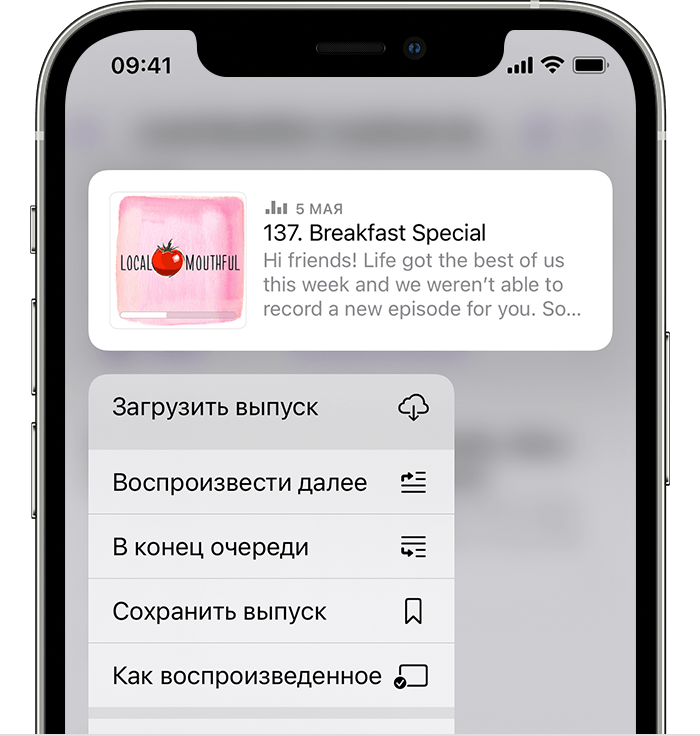- Использование приложения Apple Podcasts на iPhone или iPad
- Прослушивание подкастов на iPhone или iPad
- Использование элементов управления воспроизведением
- Подписка на подкасты и отписка от них
- Подписка на подкаст
- Отписка от подкаста
- Воспроизведение выпусков по порядку или по дате (сначала новые)
- Загрузка выпусков подкастов
- Сохранение выпусков подкастов
- Поиск выпусков подкастов в медиатеке
- Выключение автоматических загрузок для одного подкаста
- Выключение автоматических загрузок для всех подкастов
- Удаление выпусков подкастов
- Отметка выпуска подкаста как воспроизведенного
- Можно ли удалить подкасты с айфона?
- Можно ли удалять встроенные приложения на айфоне?
- Как удалить все подкасты с iPhone?
- Как полностью удалить приложение с айфона iOS 14?
- Для чего нужны подкасты на айфоне?
- Что будет если удалить стандартные приложения на айфоне?
- Какие встроенные приложения можно удалить?
- Как полностью очистить Apple Music?
- Что такое подкаст на айфоне?
- Как удалить все данные с айфона?
- Как удалить приложение на айфоне 2021?
- Как полностью удалить приложение с айфона из библиотеки?
- Как удалить приложения из облака на айфоне?
- Как пользоваться приложением подкасты?
- Что такое подкаст простыми словами?
- Для чего нужна программа подкаст?
- Как удалить подкасты с iPhone
- Как удалить отдельные эпизоды подкастов с iPhone
- Как удалить всю серию подкастов с iPhone
- Как автоматически удалять воспроизводимые подкасты с iPhone
Использование приложения Apple Podcasts на iPhone или iPad
Откройте для себя развлекательные, информационные и вдохновляющие аудиоистории в приложении Apple Podcasts.
Для использования приложения Apple Podcasts обновите ваше устройство iPhone или iPad до последней версии iOS или iPadOS.
Прослушивание подкастов на iPhone или iPad
- Откройте приложение Apple Podcasts.
- Выберите выпуск подкаста и нажмите кнопку воспроизведения.
- Нажмите проигрыватель в нижней части экрана, чтобы открыть экран «Исполняется», где расположены элементы управления воспроизведением.
Использование элементов управления воспроизведением
- Чтобы перемотать выпуск вперед или назад, нажмите кнопку перемотки назад на 15 секунд или кнопку перемотки вперед на 30 секунд.
- Чтобы настроить скорость воспроизведения подкаста, нажмите кнопку скорости воспроизведения и выберите половинную, нормальную, полуторную или двойную скорость.
- Чтобы установить таймер режима сна и остановки воспроизведения подкаста через определенное количество времени, начните прослушивание подкаста. На экране «Исполняется» смахните вверх и нажмите кнопку «Таймер сна».
- Для воспроизведения на колонке нажмите кнопку места воспроизведения
и выберите устройство для воспроизведения аудиозаписей.
Подписка на подкасты и отписка от них
Находите любимые подкасты и подписывайтесь на них, чтобы не пропустить новые выпуски. Вы также можете приобрести подписки Apple Podcasts, чтобы прослушивать премиум-содержимое в приложении Apple Podcasts.
Подписка на подкаст
- Выберите или найдите подкаст в приложении Apple Podcasts.
- Нажмите название подкаста, чтобы открыть страницу с информацией о нем.
- Нажмите кнопку добавления . Новые выпуски будут автоматически загружаться (бесплатно), а вы будете получать уведомления по мере их выхода.
Приложение Apple Podcasts может приостановить подписку на те подкасты, которые вы перестали слушать. Подкасты и загруженные выпуски при этом остаются в медиатеке, но новые выпуски не загружаются. Чтобы продолжить получение новых выпусков, подпишитесь на подкаст повторно.
Отписка от подкаста
- Нажмите название подкаста, чтобы открыть страницу с информацией о нем.
- Нажмите кнопку «Еще» .
- Выберите «Отписаться».
Если вы отпишетесь от подкаста, это не приведет к отмене платной подписки.
Новые выпуски не будут загружаться на ваше устройство, но выпуски, которые уже находятся в вашей медиатеке, сохранятся.
Воспроизведение выпусков по порядку или по дате (сначала новые)
- Перейдите на страницу информации о подкасте.
- Нажмите кнопку «Еще» , затем нажмите «Настроить».
- Выберите «От старого к новому» или «От нового к старому».
Загрузка выпусков подкастов
- Выберите нужный выпуск подкаста в вашей медиатеке или найдите его с помощью вкладки «Поиск».
- Нажмите и удерживайте выпуск.
- Нажмите «Загрузить выпуск».
Если отображается значок выполненной загрузки , выпуск уже загружен на ваше устройство.
При отсутствии подключения к сети Wi-Fi или сотовой сети можно прослушивать загруженные выпуски подкастов. Выпуски автоматически удаляются через 24 часа с момента прослушивания. Также их можно удалять вручную.
Сохранение выпусков подкастов
- Выберите выпуск подкаста, который нужно сохранить.
- Нажмите кнопку «Еще» .
- Нажмите «Сохранить выпуск».
Когда вы сохраняете выпуск, он автоматически загружается на ваше устройство и не удаляется после прослушивания. Чтобы просмотреть выпуски, отмеченные как сохраненные, перейдите на вкладку «Медиатека» и нажмите «Сохраненные».
Поиск выпусков подкастов в медиатеке
- Перейдите на вкладку «Медиатека» и нажмите «Подкасты».
- Перейдите на вкладку «Вы подписались», чтобы просмотреть подкасты, на которые вы подписаны в приложении Apple Podcasts, и те, которые были добавлены вручную с помощью URL-адреса. Чтобы просмотреть все сохраненные или загруженные выпуски, перейдите на вкладку «Все».
- Выберите подкаст, который хотите послушать.
- Нажмите «См. все» или «Смотреть весь подкаст», чтобы увидеть все выпуски этого подкаста.
Выключение автоматических загрузок для одного подкаста
- Выберите подкаст, для которого требуется выключить автоматическую загрузку.
- Нажмите кнопку «Еще» , затем нажмите «Настроить».
- Выключите автоматические загрузки.
Если выключить автоматические загрузки в приложении Apple Podcasts, они будут выключены не для всех подкастов.
Выключение автоматических загрузок для всех подкастов
- Откройте приложение «Настройки».
- Прокрутите вниз и нажмите «Подкасты».
- В разделе «Автоматические загрузки» выключите параметр «Включение для подписок».
Если выключить автоматические загрузки в приложении «Настройки», они будут выключены для всех подкастов.
Удаление выпусков подкастов
- Найдите нужный подкаст в медиатеке.
- Нажмите название подкаста, чтобы перейти на страницу сведений о нем.
- Найдите выпуск, который требуется удалить, и нажмите кнопку «Еще» .
- Нажмите «Удалить загрузку».
Отметка выпуска подкаста как воспроизведенного
- Перейдите на вкладку «Слушать» и нажмите название подкаста.
- В разделе «Выпуски» найдите выпуск, который необходимо отметить как воспроизведенный.
- Нажмите и удерживайте выпуск, затем нажмите «Как воспроизведенное».
Если отметить выпуск как воспроизведенный, он будет удален из очереди.
Источник
Можно ли удалить подкасты с айфона?
В разделе «Подкасты» вы можете настроить автоматическое удаление воспроизведенных подкастов и удалить вручную загруженные ранее файлы, нажав на три точки справа от названия и выбрав соответствующее действие.
Можно ли удалять встроенные приложения на айфоне?
В ОС iOS 12, iOS 13 и iPadOS можно удалить некоторые встроенные приложения Apple с устройства iPhone, iPad или iPod touch. Эта операция также возможна на часах Apple Watch. При удалении встроенной программы с устройства вы также удаляете все соответствующие данные пользователя и файлы конфигурации.
Как удалить все подкасты с iPhone?
Удаление нескольких эпизодов
- Откройте приложение подкастов
- Откройте Мои Подкасты
- Выберите подкаст, который вы хотите обрезать
- Нажмите на Изменить (Это покажет вам эпизоды в форме списка. Отметьте все те, которые вы хотите удалить)
- Нажмите на Удалить
Как полностью удалить приложение с айфона iOS 14?
Как удалить приложения в iOS 14
Коснитесь и удерживайте главный экран, пока не увидите, что приложения покачиваются. Нажмите на приложение, которое хотите удалить. Нажмите «Удалить приложение» Нажмите «Удалить приложение» Нажмите «Удалить».
Для чего нужны подкасты на айфоне?
Подкаст – это или отдельный аудиофайл, или целая их тематическая серия. Фактически, это аудио-передачи, очень похожие на обычное радио. В подкастах люди беседуют, рассуждают на разные интересные темы: о политике, моде, спорте, кино, технологиях и т.
Что будет если удалить стандартные приложения на айфоне?
Что происходит при удалении встроенной программы
Удаление стандартных приложений iOS 11 на iPhone и iPad может повлиять на работу операционной системы на устройствах и нюансы ее использования. Пример 1. При удалении приложения «Погода» с iPhone его данные не будут доступны для циферблатов Apple Watch.
Какие встроенные приложения можно удалить?
Какие системные приложения можно удалять на андроид?
- Facebook. Социальная сеть является одной из самых популярных. …
- «Погодные» приложения или «The Weather Channel» — бесполезные программы, которыми никто не пользуется. …
- Антивирус. …
- Оптимизаторы системы, типа «Clean Master». …
- Встроенные браузеры.
Как полностью очистить Apple Music?
Нажмите «Основные», а затем выберите «Хранилище iPhone» или «Хранилище iPad». Прокрутите до пункта «Музыка» и нажмите его. Смахните влево на исполнителе, альбоме или песне. Если вы хотите удалить всю музыку, смахните влево на пункте «Все песни».
Что такое подкаст на айфоне?
В приложении «Подкасты» можно воспроизводить передачу, приостанавливать воспроизведение и перематывать вперед с помощью элементов управления воспроизведением, а также устанавливать таймер автоматического отключения и выполнять потоковую передачу контента на другое устройство.
Как удалить все данные с айфона?
Стирание данных с устройства iPhone, iPad или iPod touch
- Перейдите в меню «Настройки» > «Основные» > «Сброс» Затем нажмите «Стереть контент и настройки».
- При появлении запроса введите пароль устройства или пароль Apple ID. Затем подтвердите, что хотите стереть данные с устройства. …
- Дождитесь стирания данных
Как удалить приложение на айфоне 2021?
Коснитесь приложения на экране «Домой» и удерживайте его, коснитесь «Удалить приложение», затем коснитесь «Удалить с экрана «Домой»», чтобы оставить его в библиотеке приложений, или коснитесь «Удалить приложение», чтобы удалить его с iPhone.
Как полностью удалить приложение с айфона из библиотеки?
Удаление приложения из библиотеки приложений
- Перейдите в библиотеку приложений и коснитесь поля поиска, чтобы открыть список.
- Нажмите и удерживайте значок приложения, затем коснитесь значка «Удалить приложение» .
- Нажмите кнопку «Удалить» еще раз для подтверждения.
Как удалить приложения из облака на айфоне?
Стирание файлов из iCloud
- Откройте Настройки –iCloud – Хранилище.
- Нажмите «Управлять».
- В поле «Документы и данные» посмотрите, сколько места занимают файлы удаленного приложения.
- Выберите удаленную программу или игру и нажмите «Изменить».
- Тапните «Удалить все».
Как пользоваться приложением подкасты?
В приложении «Google Подкасты»
- Откройте приложение «Google Подкасты» на устройстве Android.
- Нажмите на значок действий в нижней части экрана Подписки.
- Выберите значок «Ещё» Добавить подкаст через его RSS-фид.
- Укажите URL нужного фида.
- Нажмите Подписаться.
Что такое подкаст простыми словами?
Что такое подкаст простыми словами
Его можно слушать онлайн или скачивать себе на устройство. Каждый выпуск — отдельная тема или история. По сути, подкаст — это записанное и выложенное в интернет обращение к аудитории.
Для чего нужна программа подкаст?
Подкасты предоставляют прагматичный формат, который легче вписать в нашу скоростную жизнь. Вы слушаете информацию, а руки и глаза при этом свободны. Как фильмы или спектакли, подкасты существуют на любой вкус.
Источник
Как удалить подкасты с iPhone
Подкасты — это потрясающий, познавательный, увлекательный способ скоротать время, но они также могут занимать много места на вашем iPhone . Если вам нужно освободить место , первое, что нужно сделать, это удалить подкасты с iPhone.
В этой статье рассказывается о приложении Apple Podcasts, предварительно установленном на iPhone, iPod touch и iPad . Он был написан с использованием iOS 13 , но основные понятия также применимы к iOS 11 и iOS 12 .
Как удалить отдельные эпизоды подкастов с iPhone
Если вы не прослушали все эпизоды подкаста, который вы скачали, вы можете удалить те, которые вы прослушали, не теряя остальные. Чтобы удалить один подкаст с вашего iPhone, выполните следующие действия:
Нажмите на приложение Podcasts , чтобы открыть его.
Найдите эпизод подкаста, который вы хотите удалить. Эпизод может быть указан на вкладке « Слушать сейчас », или вам может потребоваться нажать « Библиотека» , затем нажать серию подкастов, а затем найти конкретный эпизод, который вы хотите удалить.
Сделайте короткий удар справа налево по эпизоду, который хотите удалить, затем нажмите « Удалить» . Либо проведите пальцем по экрану, чтобы сразу удалить эпизод.
Это экономит место только в том случае, если вы удалили уже загруженные подкасты. Подкасты с символом загрузки (облако со стрелкой вниз) рядом с ними доступны, но не были загружены. Удаление их не сэкономит место.
Как удалить всю серию подкастов с iPhone
Есть ли подкаст, который ты любил, но больше не слушаешь? Хотите удалить весь подкаст со своего iPhone, включая все эпизоды, которые вы скачали? Вот как:
В открытом приложении «Подкасты» нажмите « Библиотека» .
Нажмите на подкаст, который вы хотите удалить.
Нажмите значок …
Нажмите « Удалить из библиотеки» .
Во всплывающем окне нажмите « Удалить из библиотеки» .
Как автоматически удалять воспроизводимые подкасты с iPhone
Вы можете настроить приложение «Подкасты» для экономии места, автоматически удаляя эпизоды подкастов после их прослушивания . Это отличный способ сэкономить место, но при этом наслаждаться любимыми шоу. Вот как:
Источник
 и выберите устройство для воспроизведения аудиозаписей.
и выберите устройство для воспроизведения аудиозаписей.